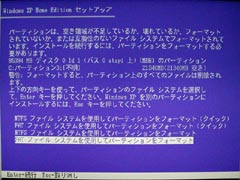Windows XPのセットアップ
※ 画像をクリックすると、元の大きさの図版が別ウィンドウに表示されます。
[先頭に戻る]
Copyright(C) Masayuki ESHITA
Tips
Windowsをインストールする領域はパーティションで区切って確保するわけだが、Boot Campのすばらしいところは、すでにファイルがごちゃごちゃと存在するHDDであっても、十分な連続領域があればHDDを初期化する必要がない点だ。なので、たいていの場合は領域を確保できないことはないはず。もし不安なら、あらかじめフラグメンテーションを解消しておけば万全(だと思う)。いくつかのサイトを読むかぎりでは、ネットジャパンの「iDefrag」の評判が良さそうだ。
WindowsのHDDには、NTFSおよびFATの二種類のフォーマットが適用可能だ。通常、WindowsはNTFSを推奨している。しかし、FATフォーマットにすると、その領域はMac側からもアクセス可能となる。なので、データの共用を考えるなら、FATフォーマットを選択する。ただし、Windowsがサポートする32ビット版のFAT(FAT32)では、一つのパーティションについて最大32GBまでしか許容しないので、Boot CampアシスタントでWindows用パーティションの割当をおこなうときも、32GB以内にしておく必要がある。